SwitchBot(スイッチボット)カメラを使うなら、映像をどう保存するかはとても重要です。
間違ったSDカードを選ぶと「録画が残っていない!」といったトラブルにつながることも。
本記事では、SwitchBotカメラに対応するSDカードの規格やおすすめ製品を解説し、クラウドサービスのメリットとデメリットを整理しました。
 ヒロ
ヒロ自分の使い方に合った保存方法を確認し、大切な映像を確実に守りましょう!
- SwitchBotカメラで使えるSDカードの規格・容量と選び方
- microSDカードをカメラに入れる手順とフォーマット方法
- クラウド保存との違いやメリット/デメリット
SwitchBotをお得に手に入れる方法を、こちらの記事でまとめています。ぜひご覧ください!
SwitchBotカメラの対応SDカード規格は?おすすめは?


SwitchBotカメラは、映像を残すためにmicroSDカードが使えます。
対応しているカメラによって異なりますが、容量は最大256GBまでで、録画の長さや画質によって必要なサイズが変わります。
| 対応デバイス | 対応SDカード容量 | SDカード規格 | 備考 |
|---|---|---|---|
| 屋内カメラ | 8GB~128GB | FAT32 | 継続録画対応。1080p モードで 128GB = 約 12日間の録画可能。 |
| 見守りカメラ | |||
| 見守りカメラ3MP 見守りカメラ5MP | 8GB~256GB | FAT32/exFAT(対応ファームウェア必要) | 連続録画で最長約42日録画可能(256GB使用時)。 Cloud ストレージとの併用可能。 |
| 屋外カメラ3MP | 連続録画は不可。 |
全てのカメラ製品が、「microSD」、「microSDHC」、「microSDXC」規格に対応しています。
例えば、高画質でずっと録画したいなら大容量のカードが便利ですし、必要なときだけ録画するなら32GBや64GBでも足ります。
SDカードを選ぶときは、容量だけでなく速度や信頼性もポイントです。Class10やUHS-Iといった規格に対応したカードなら、映像が途切れずスムーズに残すことができます。








「容量」「速度」「信頼性」の3つを意識する必要があります。
自分の使い方に合ったカードを準備しましょう。
おすすめのSDカード
おすすめはSanDiskやSamsungといった有名メーカーのカードです。SwitchBotカメラは常に録画を続けることが多いので、耐久性のあるカードを選ぶことが大切です。
例えば、256GBのカードを入れれば数週間分の録画を残せます。ただし、容量が大きすぎるとコストが無駄になるので、使い方に合わせて選びましょう。
| カード名 | 容量/フォーマット | 速度規格/耐久性 | おすすめの用途 | 備考 |
|---|---|---|---|---|
| SanDisk High Endurance | 128 GB/microSDXC | Class 10 / UHS-I / 高耐久(24/7 書き込み向け) | 継続録画を長期間行いたい人向け。 | 書き込み耐性が高い。 |
| Samsung Pro Endurance | 128 GB/microSDXC | Class 10 / 高耐久設計 | 屋内・屋外問わず常時録画・動き検知など頻繁な書込みが発生する環境 | 温度耐性・長寿命で信頼性が高い。 |
| Kioxia | 64~256 GB/microSDHC/microSDXC | 高耐久 / Class 10 | 中容量を使いたいがコストを抑えたい人向け。 | 互換対応リストにあるブランド。 |
| SanDisk Max Endurance | 256 GB/microSDXC | 高耐久 / Class 10 / 長期間の書込みに対応 | 大容量が必要、屋外カメラ・スポットライトカメラなどで連続録画を長く維持したい人向け。 | 価格は高めだが、長期運用ではコストパフォーマンス良好。 |
| SwitchBot公式:microSD | 64GB | 高耐久 | 互換性の安心感を重視する人向け。 | 公式サイトより販売 |
\ 公式販売SDカード /
公式サイト: https://www.switch-bot.jp/








通販サイトでは見た目がそっくりの偽物が出回ることもあるので注意しましょう!
SwitchBotカメラにSDカードを入れてフォーマットしよう
SDカードを用意したら、次は実際にカメラに入れてフォーマットしましょう。
見守りカメラの例になりますが、手順はシンプルで、難しく考える必要はありません。
- 手動で見守りカメラのレンズを一番上に移動します。
- カチッと音がするまでmicroSDカードをゆっくり差し込みましょう。


- カメラの設定画面から「ローカルストレージ」をタップする

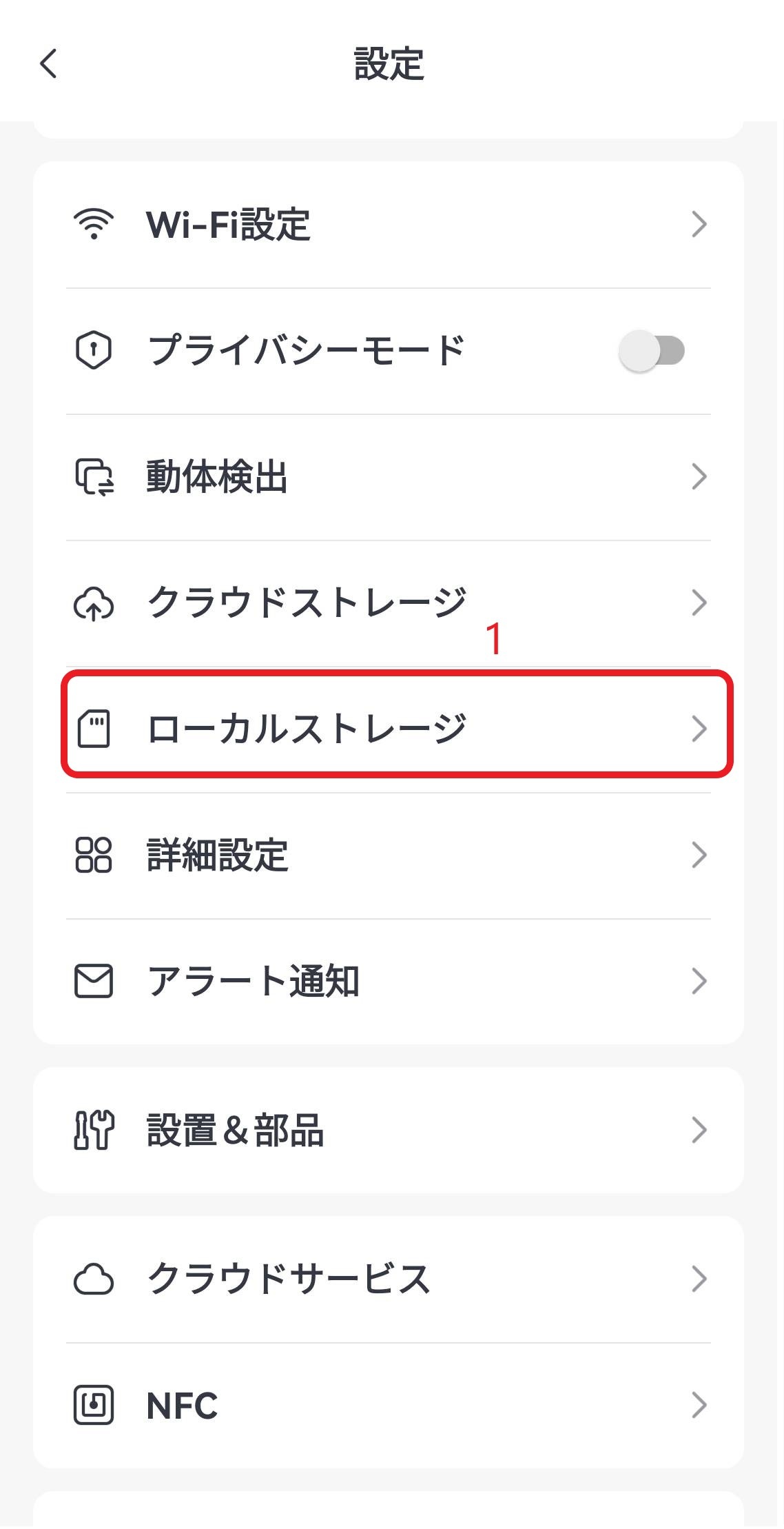
- 「フォーマット」をタップして、SDカードをフォーマットする。

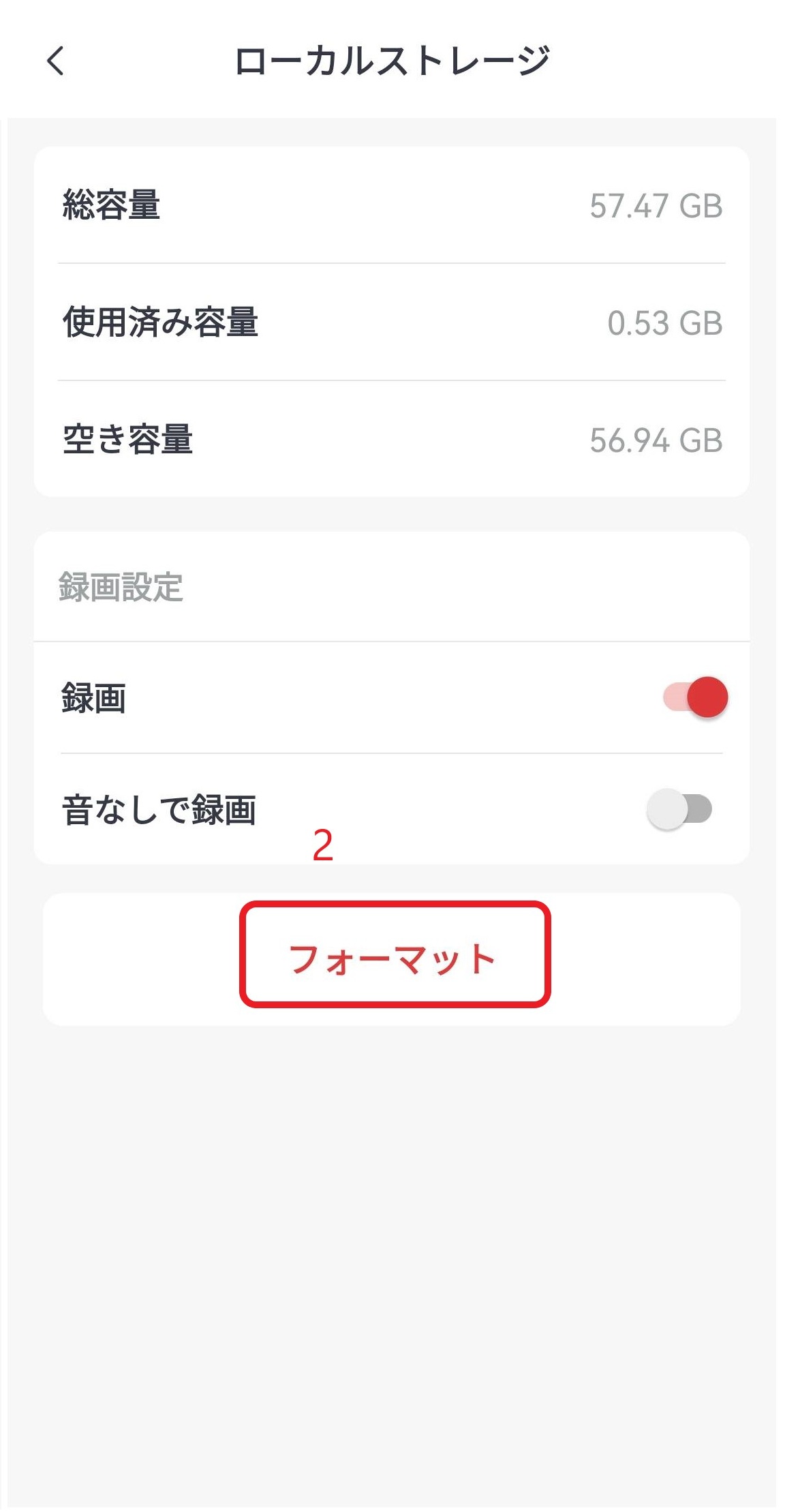








基本的にカメラの電源を切ってから行いましょう。電源が入ったままだと認識エラーやデータ破損の原因になります。
SwitchBotカメラには月額制のクラウドサービスもある
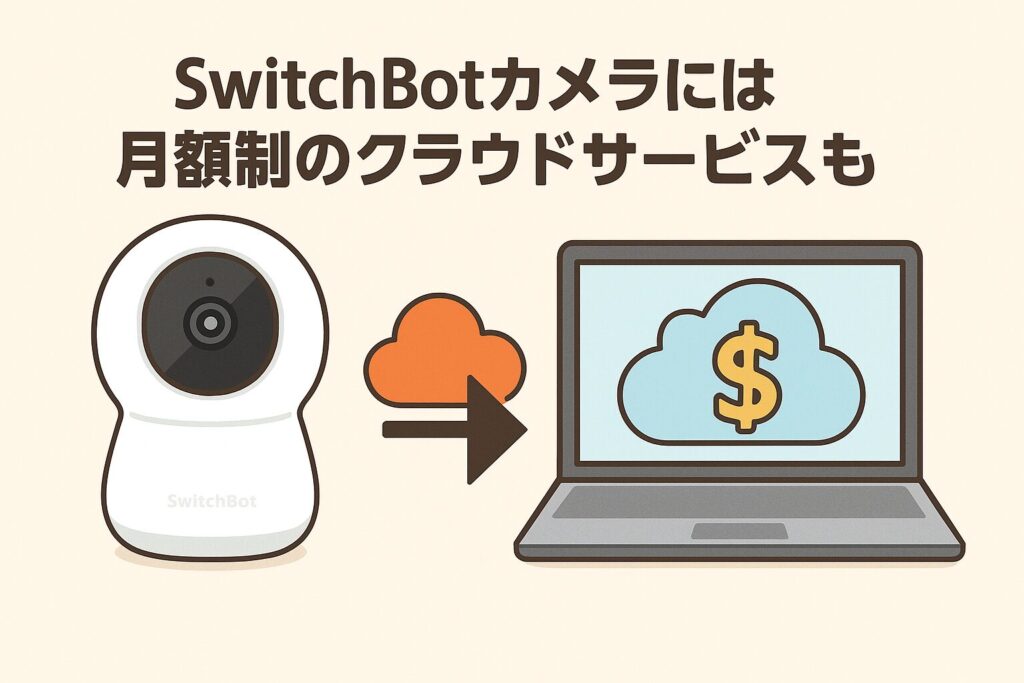
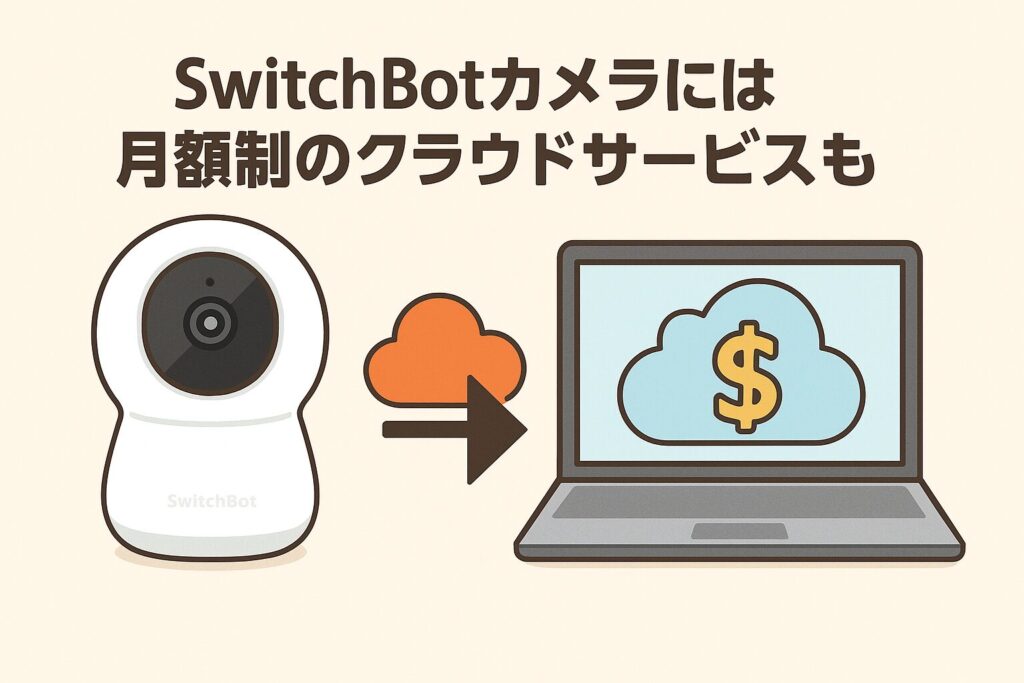
SwitchBotカメラには、SDカードだけでなくクラウドに保存するサービスもあります。
クラウドサービスは、データをインターネット上のサーバーに残す仕組みで、月額料金がかかります。
- クラウドサービスのメリット
- クラウドサービスのデメリット
- クラウドサービスとSDカードの比較
ここから1つずつ解説します。
クラウドサービスのメリット
クラウドを使えば、外出先からでもスマホで映像をチェックできます。子どもの帰宅やペットの様子を移動中に確認できるので、安心感が大きくなります。
さらに、カメラが壊れたり盗まれたりしてもデータは消えません。
AIによる人物検知などの機能を利用できることもあり、必要な映像をすぐに探しやすいのも魅力です。








「トラブル時の安心感」+「外出先からの柔軟な録画確認」+「データ保全」という点で、microSDカードより優れているのがメリットです。
クラウドサービスのデメリット
クラウドサービスは、毎月の料金がかかるのが大きなデメリットです。その為、カメラを複数台使う+その数だけクラウドサービスを使うと費用は大きくなります。
また、ネット環境に依存するため、回線が不安定だと録画が途切れる場合があります。プライバシー面で不安を感じる人も少なくありません。








クラウドサービスの利用を始める前に、この点を理解しておきましょう。
クラウドサービスとSDカードの比較
SwitchBotカメラのクラウドサービスとSDカードを簡単に比較すると、以下の通りになります。
| 比較項目 | クラウドサービス | microSDカード保存 |
|---|---|---|
| 保存先 | インターネット上のクラウドサーバ | カメラ本体のSDカード |
| データの安全性 | カメラが壊れても映像はクラウドに残る | カメラが壊れると映像も消失の可能性 |
| 遠隔アクセス | 外出先から録画映像をすぐ確認可能 | 録画映像の確認はカメラ本体が必要 |
| 容量管理 | 自動で保存期間内を管理(7日/30日) | 容量超過時は古いデータから自動削除 |
| 通知・イベント連携 | 動体検知と録画が連動、すぐに映像確認 | 通知はあるが録画確認は手動で行う |
| セキュリティ | 暗号化保存(AES 128bit)で高セキュリティ | カードが抜き取られると映像流出のリスク |
| バックアップ性 | 災害・盗難時にも録画が残る | ローカル保存のみのため不安が残る |
基本的には月額料金を抑える方が多いと思うので、こちらを参考にSDカードを準備しておきましょう。








必要に応じてSDカードとクラウドを組み合わせるのもおすすめです。
自分に合った方法を選んで活用しましょう。
SwitchBotカメラのSDカードに関するQ&A
SwitchBotカメラのSDカードに関連するQ&Aは、以下の通りです。
- SwitchBotカメラのSDカードに保存したデータをPCで再生できないです。
- SwitchBotカメラのSDカードがうまくフォーマットできないです。
ここから1つずつ解説します。
SwitchBotカメラのSDカードに保存したデータをPCで再生できないです。
単純にSDカードに直接アクセスしても、PCで再生できる形式に変換されていないため再生できない状態になっています。
視聴したい映像を、SwitchBotアプリからMP4形式に変換し、PCに移行しましょう。
SwitchBotカメラのSDカードがうまくフォーマットできないです。対処方法は?
SwitchBotカメラのフォーマットできない場合の対処は、以下の通りです。
| 原因 | 対処方法 |
|---|---|
| マイクロSDカードが FAT32 フォーマット以外(exFAT 等) | PC や Mac を使って FAT32 にフォーマットし直してからカメラに挿入する。 |
| アプリのバージョンまたはカメラのファームウェアが古い | SwitchBot アプリとカメラのファームウェアを最新にアップデートする。 |
| SDカードの容量が対応範囲を超えている | カメラの仕様に合った容量に収まるカードを使用する。 |
| カードの挿入が正しく行われていない | SDカードをしっかり挿入し、向きやスロットに問題がないか確認する。カバー等の障害物がないかもチェック。 |
| 空き容量が不足している | 既存の録画ファイルをバックアップして削除するか、SDカードをフォーマットして空き容量を確保する。 |
| SDカードが破損している/耐久性が低いモデルを使用している | 高耐久タイプのカードを使う。また別のカードで動作を試してみて、問題がカード固有かどうか検証する。 |
| ローカルストレージの設定が未完了またはオフになっている | SwitchBot アプリの「ローカルストレージ」設定画面で録画設定を確認し、ローカル記憶がオンになっているかチェックする。 |
まとめ:SwitchBotカメラに対応するSDカードを手に入れよう!
ここまで、SwitchBotカメラに対応するSDカードの規格やおすすめ製品、さらにクラウドサービスのメリットやデメリットについて解説してきました。
録画を安心して残すためには、容量・速度・信頼性を満たしたSDカードを選ぶことが大切です。特にSanDiskやSamsungなどの正規品を選べば、長期的に安定した録画ができます。
外出先から映像をチェックしたい方やデータ消失を避けたい方には、月額制のクラウドサービスも有効な選択肢です。
大切な映像を守るためには、まずは自分の生活に合った保存方法を選ぶことがポイントです。
ぜひ本記事を参考に、安心して使えるSDカードを準備し、SwitchBotカメラを最大限に活用しましょう。
SwitchBotをお得に手に入れる方法をこちらの記事でまとめています。ぜひご覧ください!
SwitchBotを安く購入する方法は?次のセールはいつ?>>




次に読むべきおすすめ記事
SwitchBotでできること一覧
SwitchBot何ができるのか、導入前に知っておきたい全体像をまとめた入門ガイドです。
この記事を読む >>>
スマートホームを快適にするアイディア62選!
スマートホームを進めるために集めたアイディアを詳しく解説しています。
この記事を読む >>>
SwitchBotハブの選び方|HubMiniとHub2の違い
自動化をはじめるために必須のハブ。ハブミニとハブ2の違いをまとめた記事です。
この記事を読む >>>






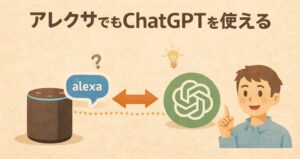




コメント